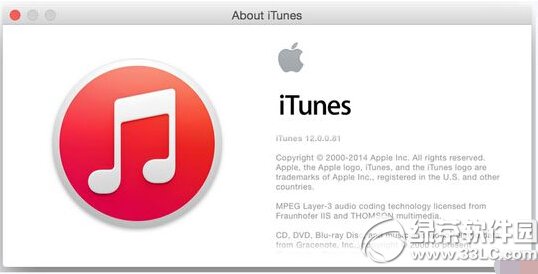:
iPhone怎么在手机上换铃声?无需电脑!1分钟教你给苹果手机换铃声
众所周知,苹果手机的iOS系统是比较封闭的。封闭的系统会给我们带来一些不便。这里我想说的是,在苹果手机上更改个性化铃声比较麻烦,因为iOS系统支持m4r格式的音频。该文件作为铃声,必须导入iPhone铃声库后才能使用,而且此操作只能在电脑上进行。在这里,组长给大家介绍一下如何直接使用手机更换铃声,这样没有电脑的朋友也可以使用自己喜欢的铃声,但是用手机更换的步骤比较麻烦。请仔细阅读以下教程!


iPhone 更改铃声教程
1、准备工具


首先,在iPhone应用商店中搜索并安装两个应用程序。一种是“酷狗铃声”(也可以用QQ音乐代替,步骤类似),主要用于下载铃声。
另一款是苹果官方的音乐软件“GarageBand”,主要用于将铃声导入iPhone铃声库。如果您没有找到该软件,可以在APP Store中搜索,下载并安装。
2.如何更改iPhone铃声。关于如何在iPhone 上更改铃声的最简单教程。
1.首先打开“酷狗铃声”APP,然后找到或搜索您想要的铃声歌曲。找到后,点击铃声后面的“.”,然后选择设为铃声,如图。


2.然后选择“复制到GarageBand”,然后会自动跳转打开“GarageBand”APP界面,如图所示。


3.跳转到GarageBand后,您可以在“最近的项目”中看到刚刚下载的iPhone铃声。此时,按住铃声名称,在弹出的菜单中点击选择“分享”,如图。


4.然后选择“手机铃声”,系统会提示您导出铃声,如图。


如果铃声超过30秒,系统将自动截断前30秒。当然,您也可以点击铃声并编辑您想要捕获的30秒。一般来说,从酷冷铃声库下载的铃声一般在40秒以内,可以直接使用。
5. 在“使用声音作为.”选项的最后一项中,只需选择将铃声设置为“标准电话铃声”,如图所示。


6、铃声导入苹果手机铃声库后,使用起来非常简单。进入“设置”-“铃声与触摸”-“手机铃声”或“短信铃声”,然后勾选刚刚下载的导入铃声为手机铃声或短信铃声即可,如图。


如果你第一次尝试,可能会觉得很麻烦。几次习惯后,一分钟就可以完成操作。如果你还不赶紧换个你喜欢的铃声。阅读文章的同时,别忘了点赞支持楼主
结论好了,今天的分享就到这里。如果您有想要的特殊软件或资源,请在后台留言或私信。组长会在最晚的时间整理您的请求,并尽快找到您想要的资源。